1.点击创建新的虚拟机
2.选择自定义高级

3.这里要注意兼容性
如果是VMware12创建的虚拟机复制到VM11、10或者更低的版本会出现一不兼容的现象。如果是用VMware10创建的虚拟机在VMware12中打开则不会出现兼容性问题
4.选择稍后安装操作系统

5.选择Linux
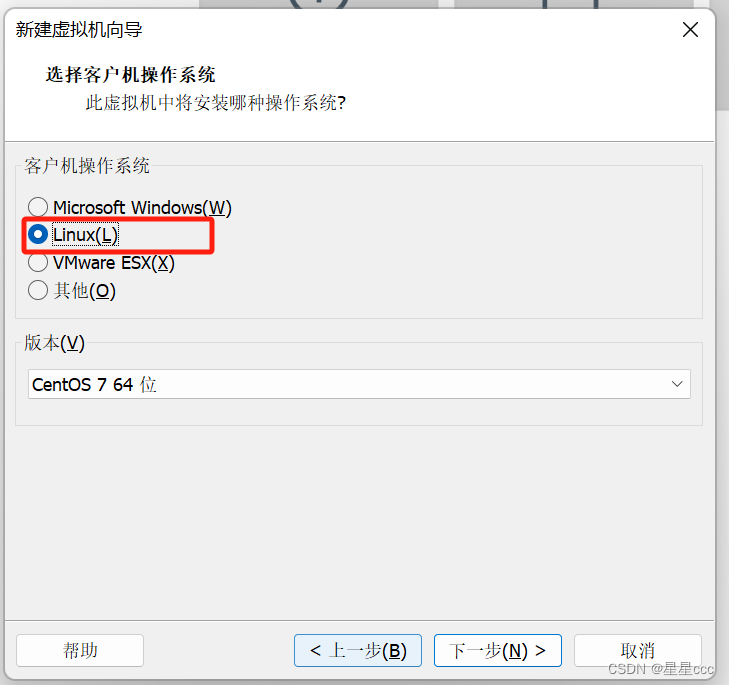
6.在这里自定义虚拟机名称与选择虚拟机位置
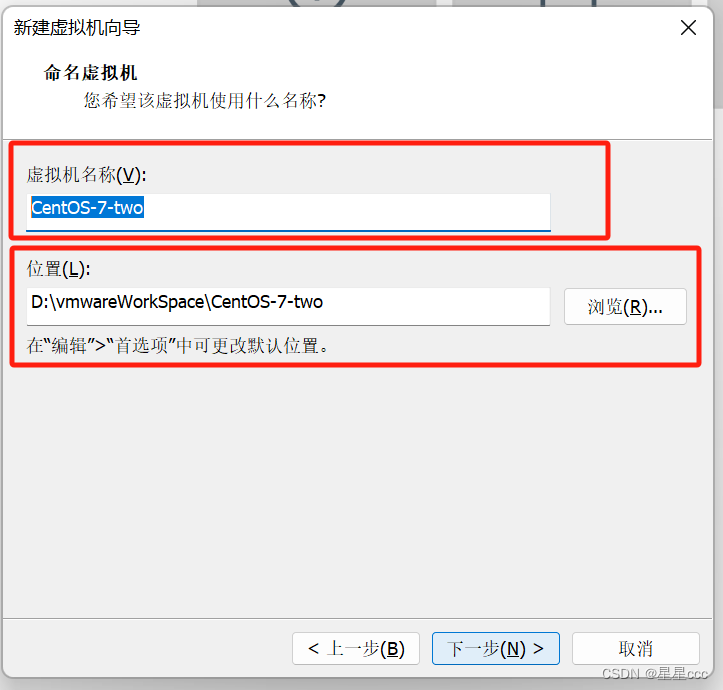
7.选择处理器配置,这里设置一个4核处理器

8.分配虚拟机内存,这里分配4G。

9.设置网络类型,这里设置使用【使用网络地址转换】
网络连接类型一共有桥接、NAT、仅主机和不联网四种。
桥接:选择桥接模式的话虚拟机和宿主机在网络上就是平级的关系,相当于连接在同一交换机上。
NAT:NAT模式就是虚拟机要联网得先通过宿主机才能和外面进行通信。
仅主机:虚拟机与宿主机直接连起来


10.选择默认

11.选择默认

12.选择【创建新虚拟硬盘】

13.设置磁盘容量,此处设置30G

14.此处默认

15.选择【自定义硬件】

16.选择【声卡】,点击【移除】

安装系统
1.右击,进入【设置】

2.选择要安装的系统

3.开启此虚拟机

4.选择中文

5.设置日期与时间,查看与当前是否一致


6.进入软件选择

6.选择【带GUI的服务器】,若想要桌面,勾选【GNOME】桌面

7.进入【安装位置】,对系统进行分区




8.点击开始安装,安装过程设置root密码,此处方便记忆,密码设置为为【root】

9.出现完成,重启即可。
























 1032
1032

 被折叠的 条评论
为什么被折叠?
被折叠的 条评论
为什么被折叠?








